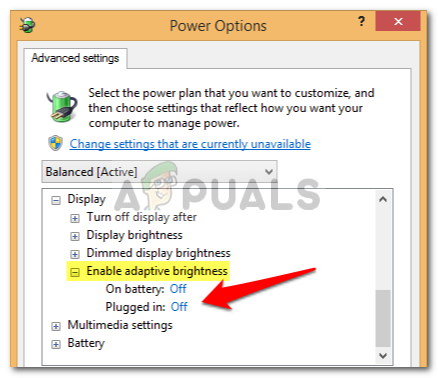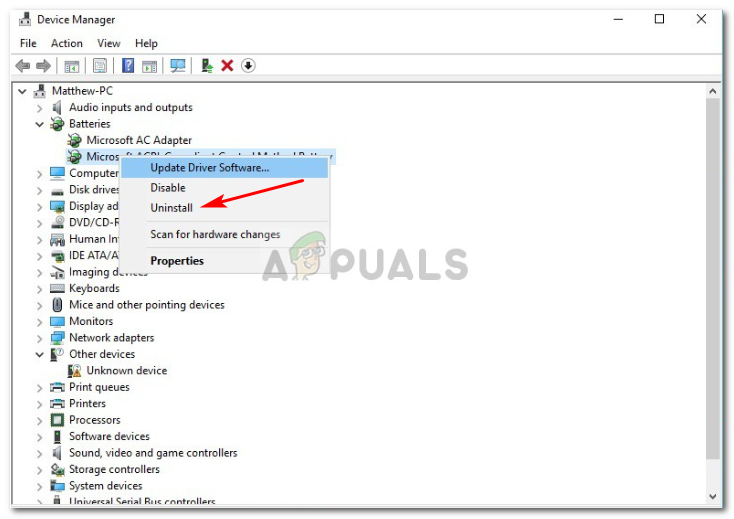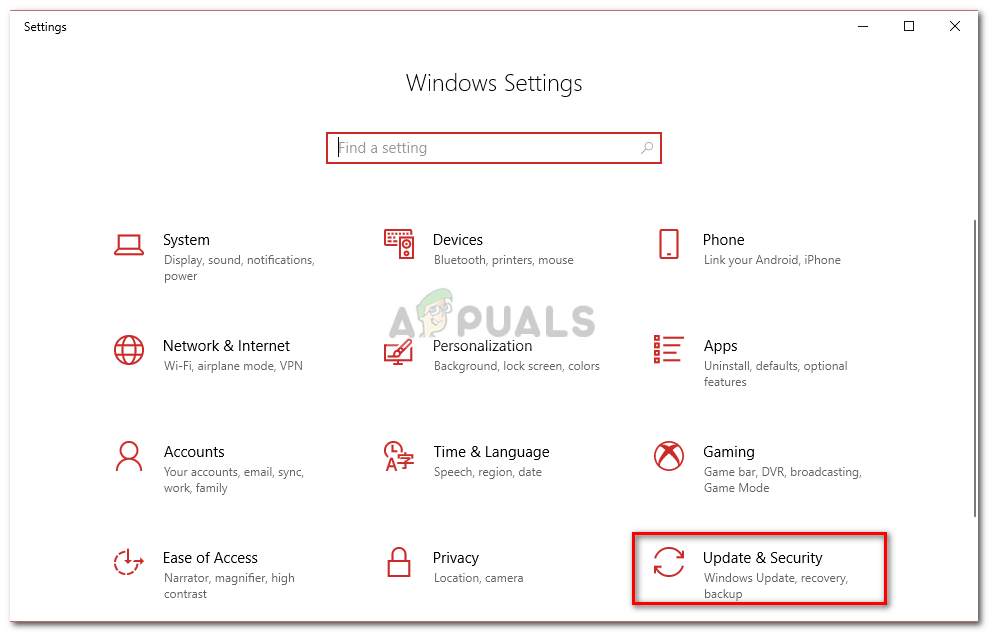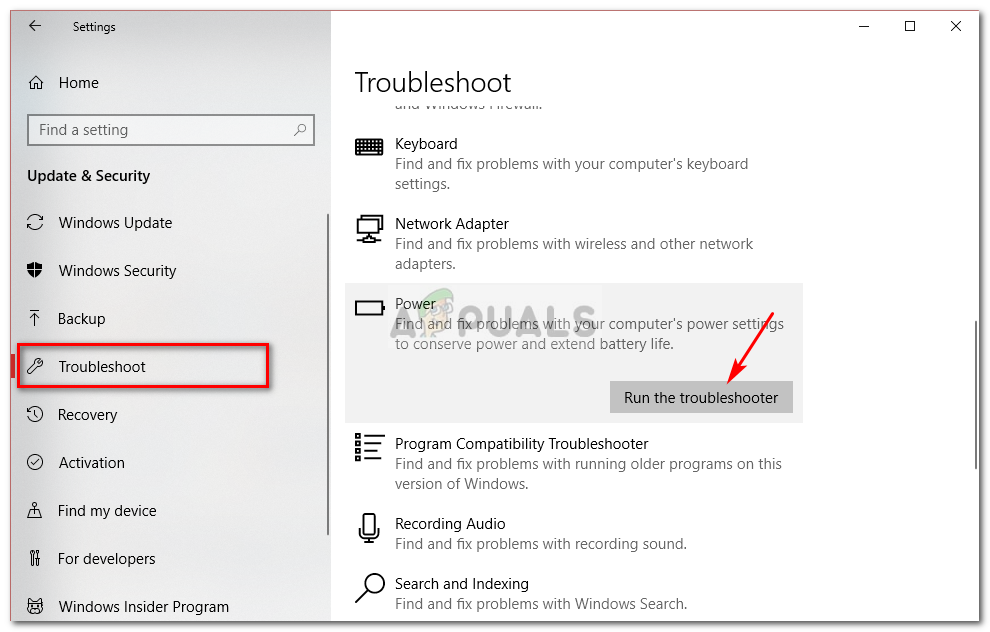Korisnici su izvijestili da se njihov laptop isključuje kad iskopčaju kabel za napajanje nakon nadogradnje na Windows 10. Neki su korisnici naišli na ovu pogrešku nakon ažuriranja prijenosnog računala na 1809. ažuriranje objavio Microsoft za Windows 10. Ovaj problem postoji već duže vrijeme i još uvijek povremeno muči nekoga širom svijeta, međutim, Microsoft tek treba objaviti službeni odgovor na to. Unatoč tome, nekoliko je rješenja dostupno na nekoliko web stranica, ali većina ih obično nije učinkovita.
Kakva je korist od prijenosnog računala ako se ne može koristiti nakon što se u potpunosti napuni? Stupanj uznemirenosti koji ovaj problem uzrokuje visok je i mnogi su se korisnici zbog njega isključili iz sustava Windows 10. U ovom smo članku nabrojali najučinkovitija rješenja koja su pomogla drugima, zato ne brinite i pročitajte.
Što uzrokuje isključivanje vašeg prijenosnog računala kad je isključen?
Uzroci ovog problema nisu poznati, ako postoje, osim sljedećih -
- Nadogradnja ili ažuriranje sustava Windows 10 . Ako ste nedavno nadogradili operativni sustav na Windows 10 ili ažurirali na ažuriranje 1809, to bi mogao biti uzrok problema.
- Neispravna baterija . Ako se prijenosno računalo isključi nakon što isključite adapter, to prirodno znači da baterija ne radi ispravno.
Kad se to izgovori, krenimo u rješenja.
Rješenje 1: Promjena postavki upravljanja napajanjem
Ponekad, kada se vaš sustav isključi nakon isključivanja, ne odnosi se na neispravnu bateriju, upravljačke programe ili računalo. Sve su u redu, a problem su uzrokovane postavkama upravljanja napajanjem vašeg operativnog sustava koje se lako mogu promijeniti. Evo kako to učiniti:
- Idite na izbornik Start, upišite Plan napajanja a zatim kliknite ' Uredite plan napajanja '.
- Kliknite ' Promijenite napredne postavke napajanja '.
- Pomaknite se prema dolje i pronađite ' Upravljanje napajanjem procesora ’, Kliknite da biste ga proširili.

Upravljanje napajanjem procesora - Windows Power Options
- Sada proširite Maksimalno stanje procesora i smanjite opciju Na bateriji na dvadeset% .
- Nakon toga proširite Prikaz a zatim kliknite na Omogućite prilagodljivu svjetlinu .
- Uključite prilagodljivu svjetlinu i za baterije i za priključene opcije.
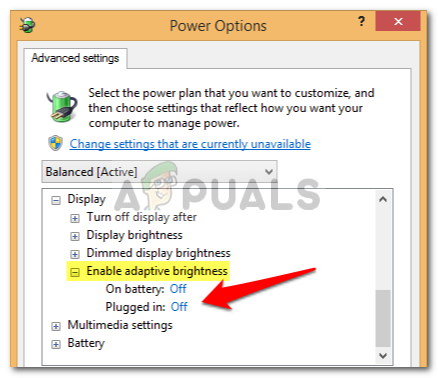
Omogućavanje prilagodljive svjetline iz Windows Power Opcija
2. rješenje: Ponovo instalirajte upravljačke programe za baterije
Još jedna stvar koju možete učiniti za rješavanje ovog problema bila bi ponovna instalacija upravljačkih programa za baterije. Ponekad se vaš sustav isključi kad iskopčate kabel za napajanje zbog neispravnih upravljačkih programa, u kojem slučaju ćete ih morati ponovo instalirati. Evo kako:
- Idite na izbornik Start, upišite Upravitelj uređaja i otvori ga.
- Klik Baterije da biste ga proširili, a zatim desnom tipkom miša kliknite svaki ACPI opcija jednu po jednu.
- Odaberi Deinstaliraj .
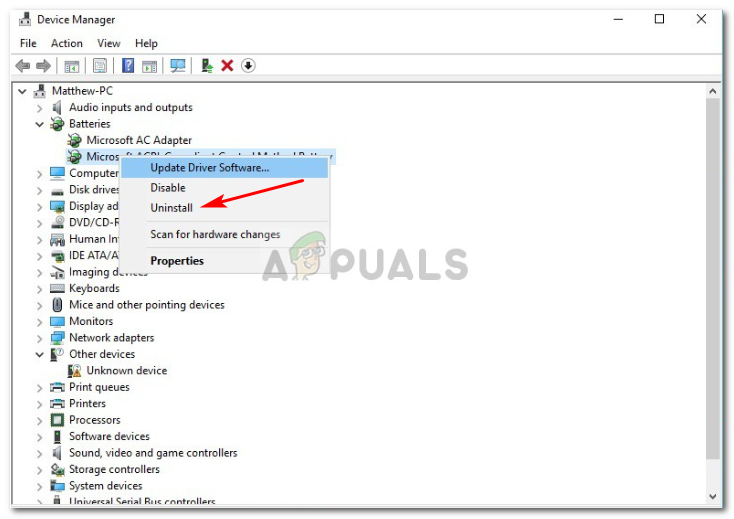
Deinstalacija upravljačkog programa za tijesto - Upravitelj uređaja
- Nakon što deinstalirate upravljačke programe, ponovno pokrenite prijenosno računalo.
Jednom kada se sustav pokrene, upravljački programi za baterije instalirat će se automatski.
3. rješenje: Pokrenite alat za rješavanje problema s napajanjem
Problem također možete riješiti pokretanjem ugrađenog Alata za rješavanje problema u sustavu Windows 10. Alat za rješavanje problema Power pronalazi i rješava probleme u postavkama napajanja vašeg sustava. Pokrenite ga radeći sljedeće:
- Pritisnite Winkey + I otvoriti Postavke .
- Ići Ažuriranje i sigurnost .
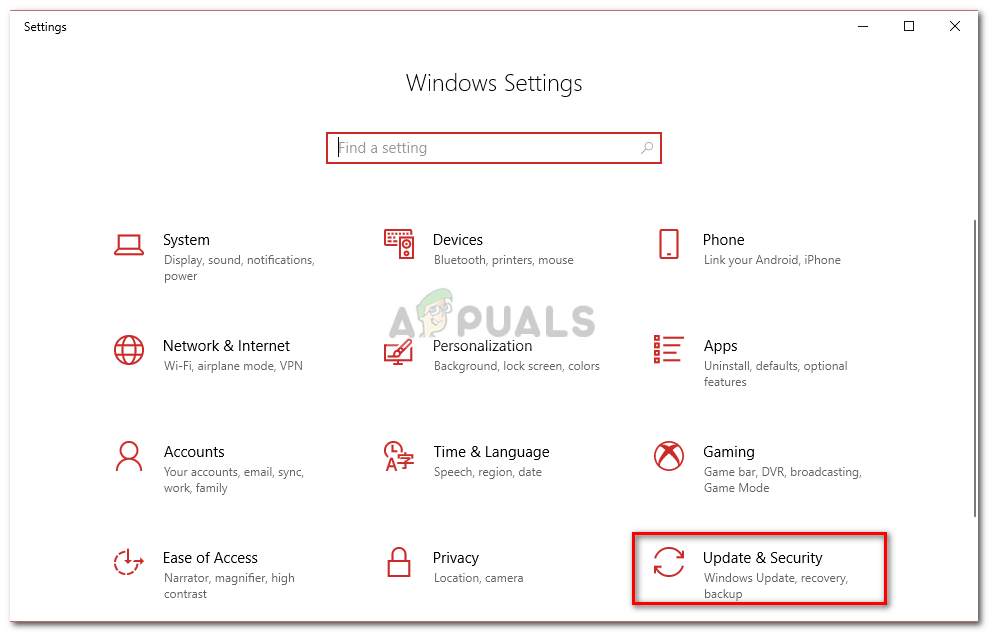
Postavke sustava Windows
- Idite na Rješavanje problema tab.
- Pod, ispod ' Pronađite i riješite druge probleme ', vidjet ćete Vlast .
- Kliknite ga i pritisnite ' Pokrenite alat za rješavanje problema '.
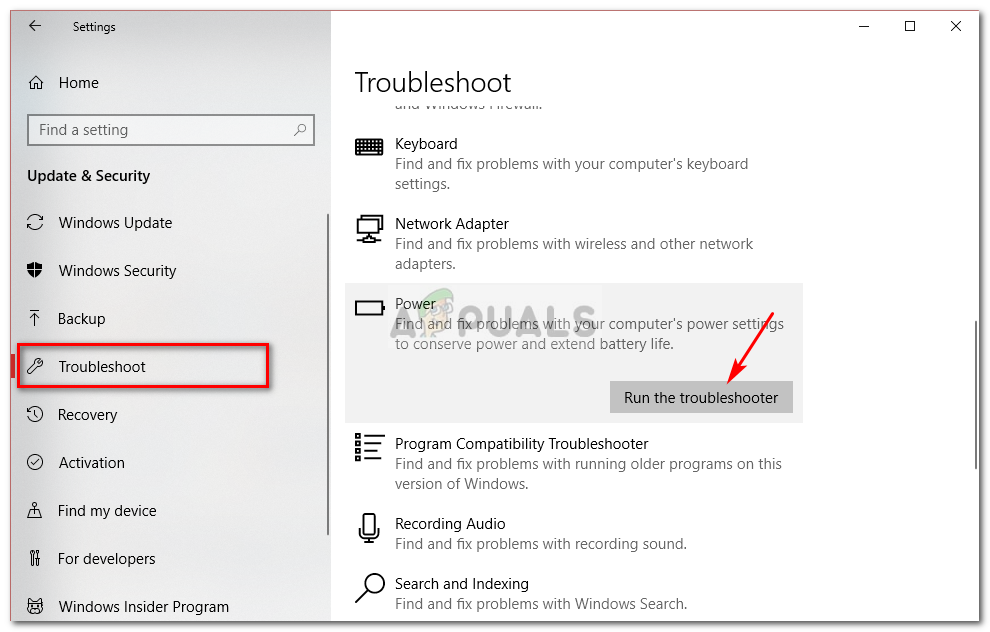
Pokretanje Alata za rješavanje problema s napajanjem za otkrivanje nedostataka u postavkama napajanja
4. rješenje: Power resetirajte svoj prijenosnik
Mnogo problema, uključujući pogreške na bateriji, može se riješiti smanjenjem količine energije pohranjene u hardverske komponente vašeg prijenosnog računala. To se naziva Hard Reset (Reset hard uređaja) ili Power Reset (Resetiranje napajanja). Da biste izvršili hard reset, učinite sljedeće:
- Ako je vaš Windows otvoren, zatvori dolje.
- Ako nije, a sustav ima snagu, držite tipku tipka za napajanje dok nema snage.
- Isključite bilo koji vanjske periferne jedinice spojen na vaš laptop.
- Isključite utikač Kabel za napajanje i izvadite bateriju iz odjeljka za baterije.
- Nakon toga držite tipku za uključivanje / isključivanje približno 15 sekundi .

Resetiranje napajanja
- Primjetit ćete da lampica napajanja kratko trepće.
- Ponovno spojite kabel za napajanje i uključite sustav.
Rješenje 5: Odspojite bateriju
Povremeno se problem može riješiti odspajanjem baterije prijenosnog računala i puštanjem da neko vrijeme ostane, a zatim ponovnim povezivanjem. Postupak se može razlikovati, a ako niste tehnički guru, preskočite ovo rješenje jer biste mogli oštetiti hardver prijenosnog računala. Evo kako rastaviti bateriju:
- Isključite prijenosno računalo i isključite Kabel za napajanje .
- Nabavite odvijač i odvrnite sve vijke kako biste pristupili bateriji.
- Pronađite baterija i pažljivo ga odspojite.

Uklonjena baterija
- Neka bude otprilike 15 minuta .
- Ponovno spojite bateriju i zavrnite vijke.
- Priključite kabel za napajanje i uključite sustav.
Rješenje 6: Ažuriranje BIOS-a
Ponekad, ako vaš čipset ili BIOS ne koriste najnoviji upravljački program, ovaj bi problem mogao iskočiti. Ako imate HP prijenosno računalo, potražite ažuriranja i instalirajte ih pomoću HP-ovog pomoćnika za podršku. To bi moglo potencijalno riješiti problem. Ako koristite prijenosno računalo bilo kojeg drugog proizvođača, samo preuzmite njihov softver za podršku upravljačkim programima i provjerite ima li ažuriranja.

Ažuriranje BIOS-a
Rješenje 7: Zamjena baterije
Ako vam nijedno od gore navedenih rješenja nije uspjelo, to može značiti samo jedno. Baterija vašeg prijenosnog računala se ispraznila i treba je zamijeniti. U tom slučaju obavezno nabavite originalnu bateriju od proizvođača prijenosnog računala, a zatim je zamijenite.
3 minute čitanja